对于很多喜欢视频聊天的用户来说,笔记本自带摄像头的功能,而有些win7用户在一次打开摄像头的过程中,出现了摄像头被占用的提示,导致无法打开摄像头,无法打开摄像头怎么办呢?下面小编给大家介绍笔记本无法打开摄像头的解决方法。
1、打开设备管理器,在图像设备中,看看有没有“ThinkVantage Virtual Camera”这个驱动,如果有就禁用或者卸载该设备;
2、如果用户使用过QQ聊天,可以在打开QQ与好友的聊天窗口,点击摄像头旁边的小三角,选择“视频设置”,
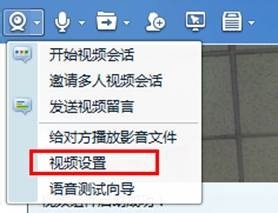
3、在视频设备中会有三个可选,选择“Camera Pius” 或者“Virtual Camera”都可以,不要选择“Integrated Camera”;

4、回到桌面按下“Win+R”打开运行,输入“services.msc”并按下回车打开服务,开启“ThinkVantage Virtual Camera Controller”服务;#f#
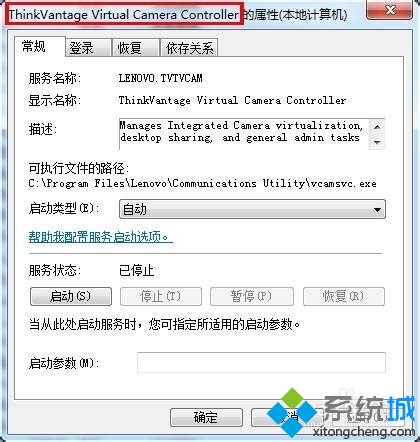
5、另外360的一键优化可能会自动禁用虚拟摄像头,将360里面的禁用的“虚拟摄像头程序”一项开启;
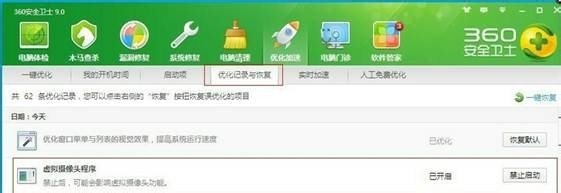
以上就是笔记本无法打开摄像头的解决方法的介绍了,有遇到摄像头被占用的用户可以试试上面介绍的方法,说不定可以解决你的问题。